
【ChatGPT】便利な神Chrome拡張機能
日々便利なプロンプトが生み出されたり、
ChatGPT pluginsの発表など話題が絶えないChatGPTですが、
今回はインストールだけでChatGPTがインターネットから得た最新の情報をもとに回答してくれたり、自分の質問履歴を検索できたり、世界中の人が作ったプロンプトを検索したり、自動同期をしてくれたりと、とても便利なChrome拡張機能をいくつかご紹介いたします。
拡張機能をインストールするだけなので、手間が全くかからずにすぐに使うことができます。
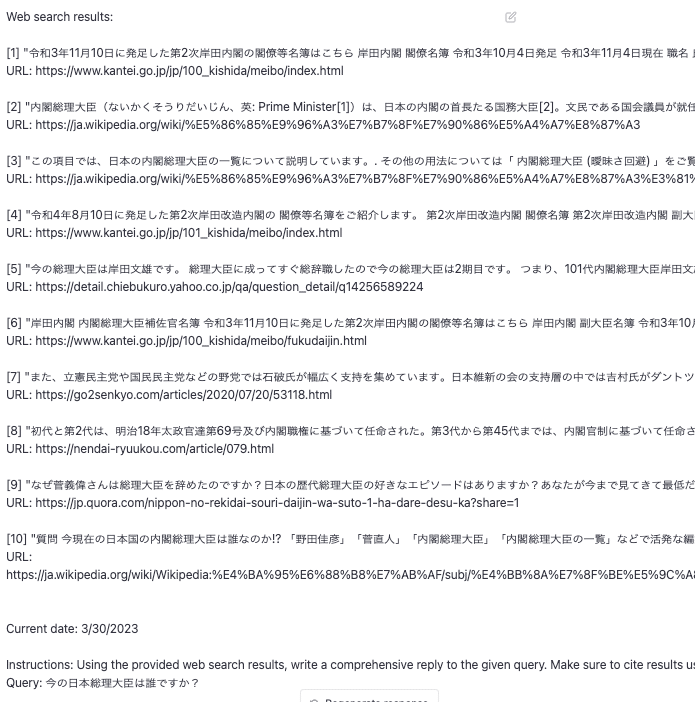
概要
この拡張機能により、ChatGPTがインターネットを利用して回答を提供できるようになります。
ChatGPTは2021年までの情報をもとに学んでいるので、最新の情報に関しては十分に回答できないことがあります。この拡張機能を使うことで、ChatGPTがインターネットから得た最新の情報をもとに回答してくれるので、ChatGPTが持っている誤りのほとんどを解決することができる(可能性がある)。
全ての質問が最新の情報に基づいて回答してくれるわけではありません。ウェブ結果を取得した場合は以下のようになります。
機能
インターネットから適切な情報を検索し、ChatGPTの回答能力を向上させることができます。この無料のアドオンを利用することにより、関連性のあるオンライン情報をChatGPTに与える質問に組み込むことができます。その結果、ユーザーはより正確で最新の情報に基づく会話を楽しむことができるようになります。このアプローチにより、ChatGPTの応答は一層理解しやすくなります。
クエリのウェブ結果を取得する
任意のURLからWebページのテキストを抽出
プロンプトテンプレートを追加して使用する
ddg bangs を使用して、何千もの Web サイトから検索結果を取得します
使い方
こちらからWebChatGPT Chrome 拡張機能をインストールします。
インストールできたらChatGPTにアクセスします。
「Web access」を有効にして(緑色)検索設定を確認後、質問を投げます。
今まで通り質問を投げます。
今までの回答(GPT-4)
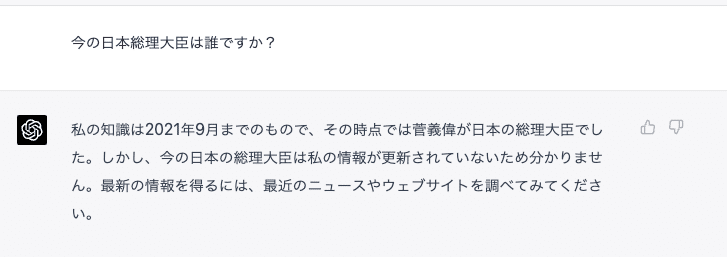
拡張機能を使用しての回答

引用元のリンクがついてるのが嬉しいポイントです。
[おすすめ]Superpower ChatGPT
概要
こちらの拡張機能は今のところインストールしていて特に損はないと思えるほど便利です。
自動同期やエクスポート機能、検索やハイライト、プロンプトのお気に入り登録や、公開されているプロント例の使用、話口調なども指定できます。
機能
以下chromeウェブストアに記載されている内容を翻訳いたしました。
チャット管理
🔁 Auto Sync: チャットを失うことはありません。すべてのチャットのコピーを自動的にコンピュータに同期します。
📥 エクスポートします: 任意の数のチャットを選択し、複数のフォーマット(.txt、.json、.md)にエクスポートします。
🔎 検索と強調表示: 過去のすべてのチャットを検索し、結果をハイライトして素早く確認することができます。
📌 メッセージのピン留め: 各会話で重要なメッセージをピン留めし、クイックナビゲーションサイドバーを使って素早くアクセスできます。
🗑️ Group Deletion: チャットのグループを選択し、削除する
🗃 Archived Chats: 過去に削除したチャットを簡単に見ることができます。
🕰️ タイムスタンプ: すべてのチャットのタイムスタンプ
🗂 近日公開予定です: チャットのフォルダ分けと並べ替え
プロンプト管理:
🔙 入力履歴: これまで使用したすべてのプロンプトは、あなたのコンピュータに非公開で保存されます。マイプロンプト履歴をクリックすると、すべてのプロンプト履歴をスクロールしたり、お気に入りとしてマークしたり、コミュニティと共有したりできます。
🔼 クイックアクセス: 入力ボックスの上/下矢印キーを使って、以前のプロンプトを表示することができます。
⭐ プロンプトをお気に入りにする プロンプト履歴でプロンプトをお気に入りとしてマークする。
🔍 検索機能: プロンプトの履歴や、コミュニティから寄せられた数百のプロンプト例を簡単に検索できます。
📜 コミュニティのプロンプト: GPTコミュニティが作成した何百ものプロンプトからインスピレーションを得て、あなたのプロンプトも共有しましょう。プロンプトをアップボート・ダウンボート・報告し、アップボートの多い順に並べ替えることができます。カテゴリと言語によるプロンプトのフィルタリング
🎨 プリセットプロンプト管理: プリセットカスタムプロンプトを好きなだけ追加し、ボタンをクリックするだけで素早くアクセスできます。
言語とスタイル
🌍 言語選択: ChatGPTの応答言語をワンクリックで変更可能(190以上の言語に対応)
🎭 Tone and Style: ChatGPTレスポンスのトーンやライティングスタイルを変更する。
ユーティリティ
📊 単語数と文字数: ユーザー入力とチャット回答の両方に単語と文字数のカウンターを追加します。
🎛 モデルスイッチャー: 会話の途中で簡単に機種変更(GPT-4、GPT-3.5など)ができます。
📋 コピー&ペースト: ボタンをクリックするだけで、各チャットを簡単にコピーでき、フォーマットも保持(プレーンテキスト、マークダウン、HTML形式をサポート)
➡️⬅️ サイドバーを開閉することで、小さい画面でもスペースが確保できる
🔒 セーフモード: セーフモードの有効化/無効化
⏫ トップ/ボトムにスクロールする
🆕 GPT4 をサポートしています: GPT4をサポートし、OpenAIからの最新の制限に基づき行われたGPT4リクエストの数を表示します。
ニュースレター
📰 AIニュースレター: ChatGPTの中で、人気のAIニュースレターを毎日読むことができます。
🗄️ ニュースレター・アーカイブ ニュースレターアーカイブにアクセスし、過去のすべてのバージョンを読むことができます。
使い方
こちらからSuperpower ChatGPTをインストールします。
インストールできたらChatGPTを開きます。
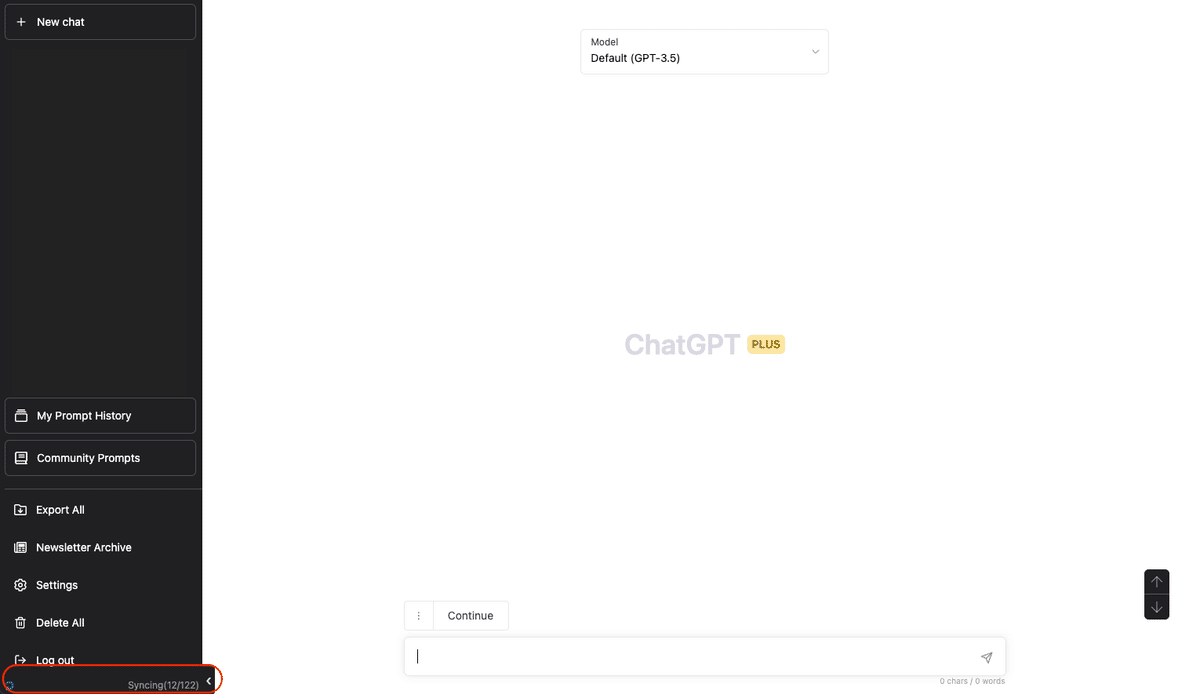
UIが変わっています。左下を見て頂くと分かる通り、開いた瞬間から同期取ってくれています。
全ての同期が終わると以下のようなUIになりました。
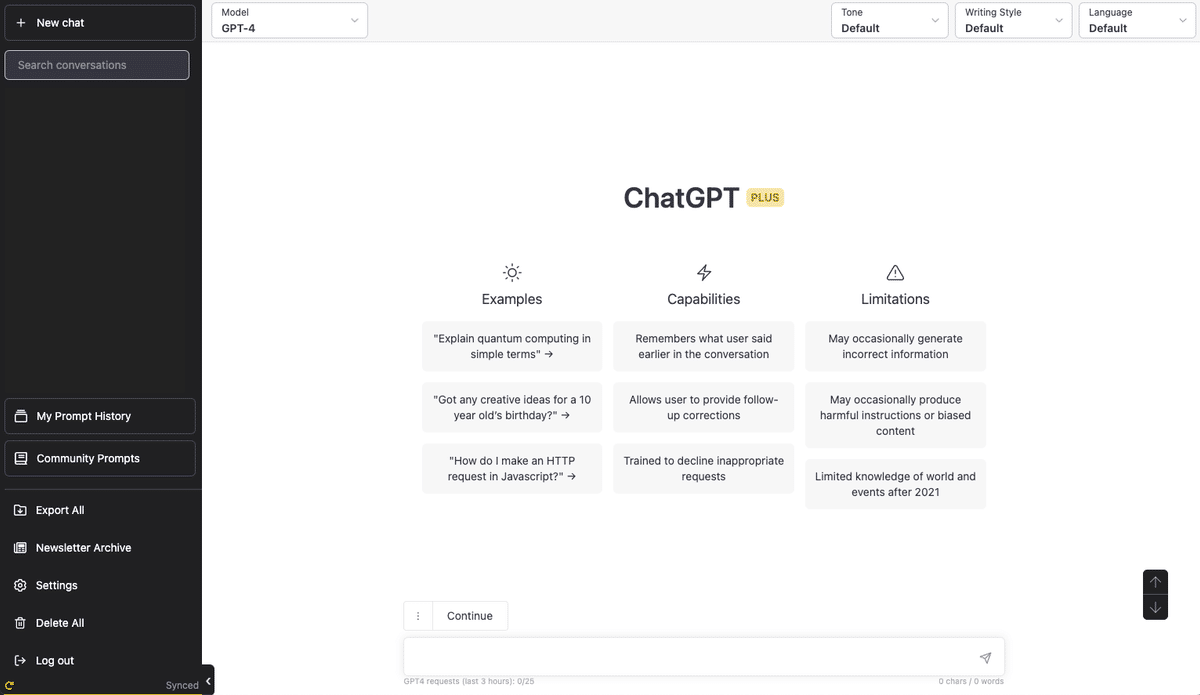
以前の自分の質問を検索したり、ピン留めできる「My Prompt History」
サイドバーにある「My Prompt History」をクリックします。
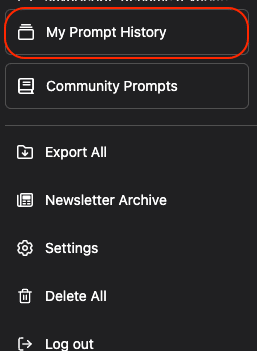
すると以下のような画面が出てきます。
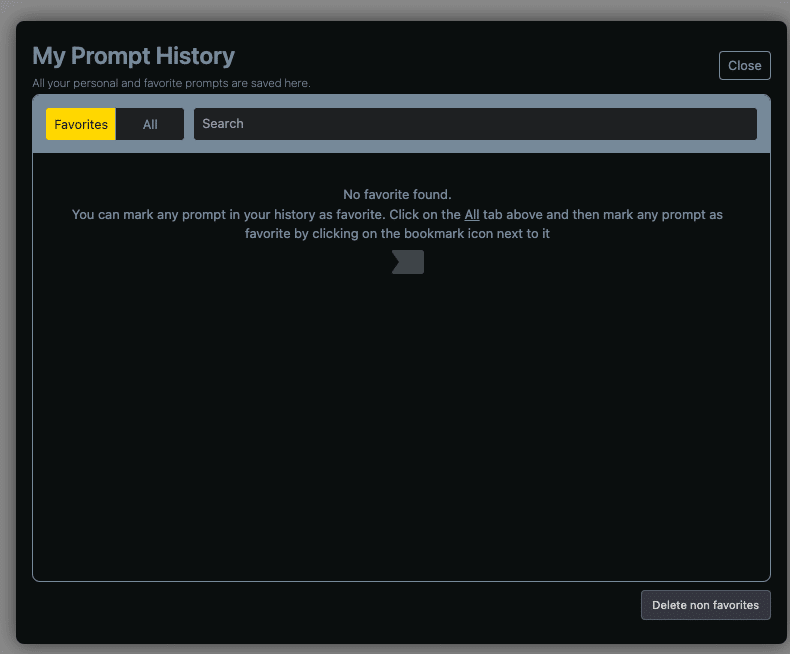
お気に入りにしたプロンプトや、履歴からプロンプトを使う場合、右下の「Use」をクリックすると、編集して質問できる状態になります。
ちなみに、お気に入り登録は、「Use」の右隣にあるリボンマークをクリックします。
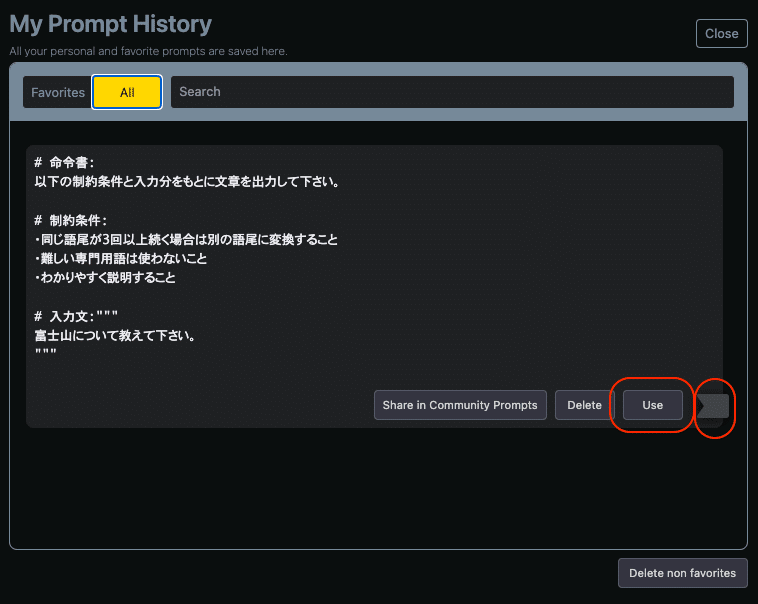
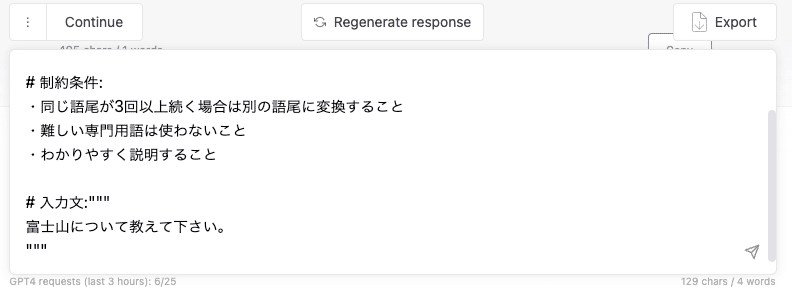
ここから過去に使ったプロンプトをピン留めしたり、履歴から呼び出したりできるのでとても効率的です。
自作のプロンプトを世界に公開できる
先ほどの画面から「Share in Community Prompts」をクリックすると、自作のプロンプトが全世界に公開されることもできます。
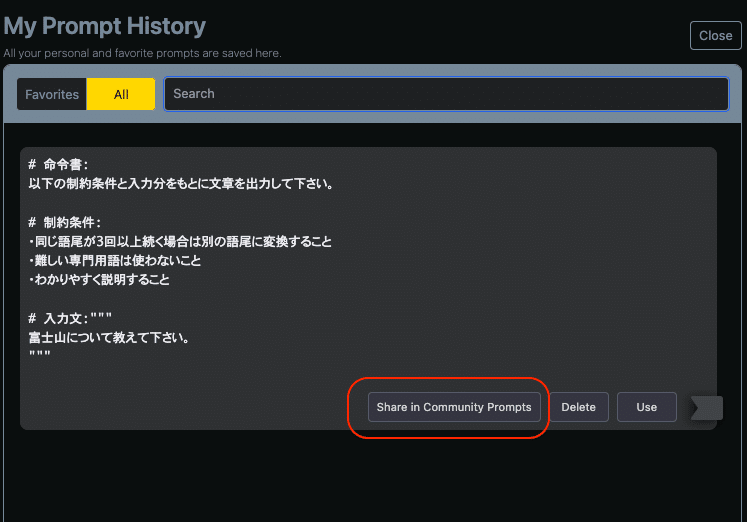
上手に質問する(プロンプト)コツ
より正確で自分の求めている回答を得るためには、どんな質問(プロンプト)をするかが重要になります。
OpenAIの公式ドキュメントに記載がありますので、ご確認されることをお勧めいたします。
世界中の人が作ったプロンプトを検索したり、ピン留めしたりできる「Community Prompts」
サイドバーにある「Community Prompts」をクリックします。
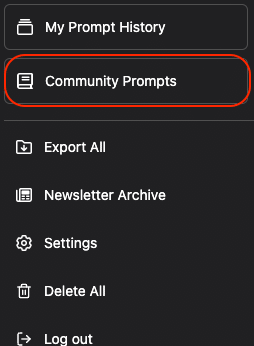
「検索欄」ではフリーテキスト入力でプロンプトのタイトルやテキストなどから検索ができます。
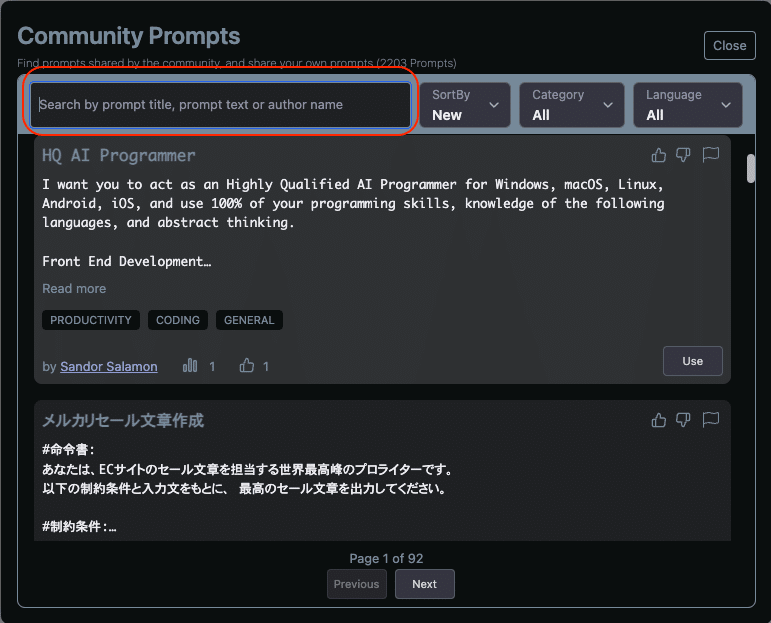
「SortBy」は「New / Mine / Top」からソートできます。
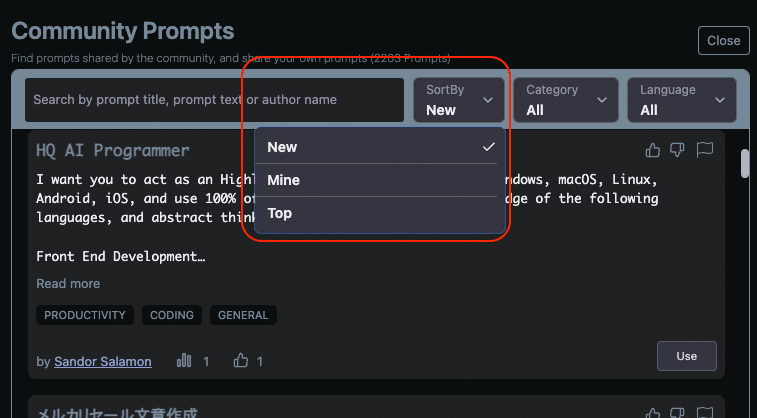
「Category」では、さまざまなカテゴリーから絞り込むことができます
「All / Blogging(ブログの作成) / Business(ビジネス) / Coding(コーディング) / Copywriting(コピーライティング) / Creative(クリエイティブ) / Design(デザイン) / Education(教育) / Email(メール文) / Games(ゲーム) / etc...」
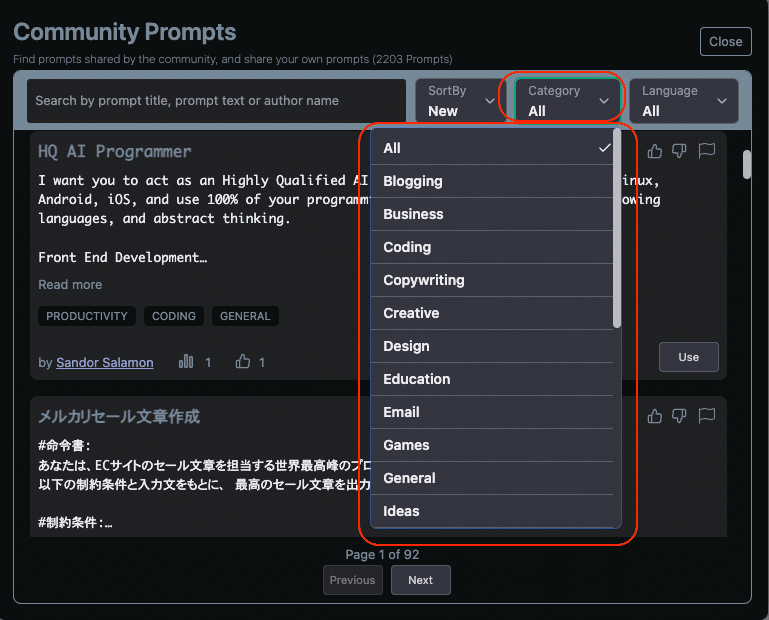
「Language」では、言語から絞り込むことができます。
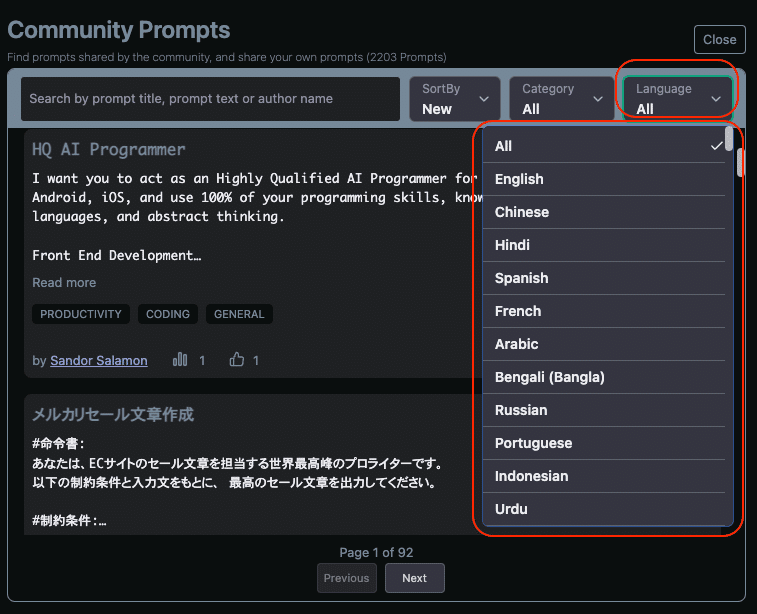
質問するとコピーやエクスポートできたり、文字数が表示されたりする
では、質問してみます。すると以下のように、回答内容を「コピー」できたり、地味に有難い文字数が表示されます。
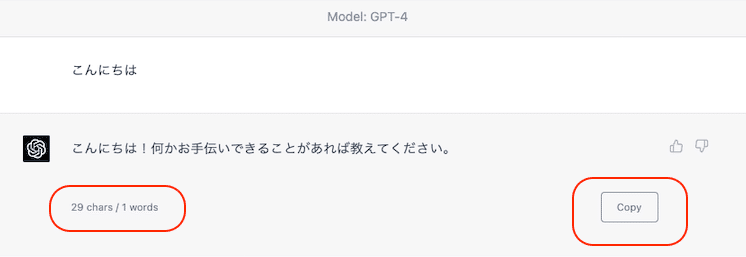
「コピー」は HTML や Markdown 形式でコピーすることもできます。
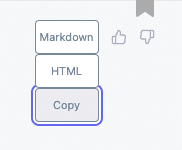
下の方を見ると「Continue」を押すと「続けて」となり、横の「...」をクリックすると、「言い換えて」や「説明して」など、簡単な定型分をクリックだけで送ることができます。
「Export」から、チャット全体のやり取りを「Markdown / Json / Text / Html」形式の中から選ぶことができます。
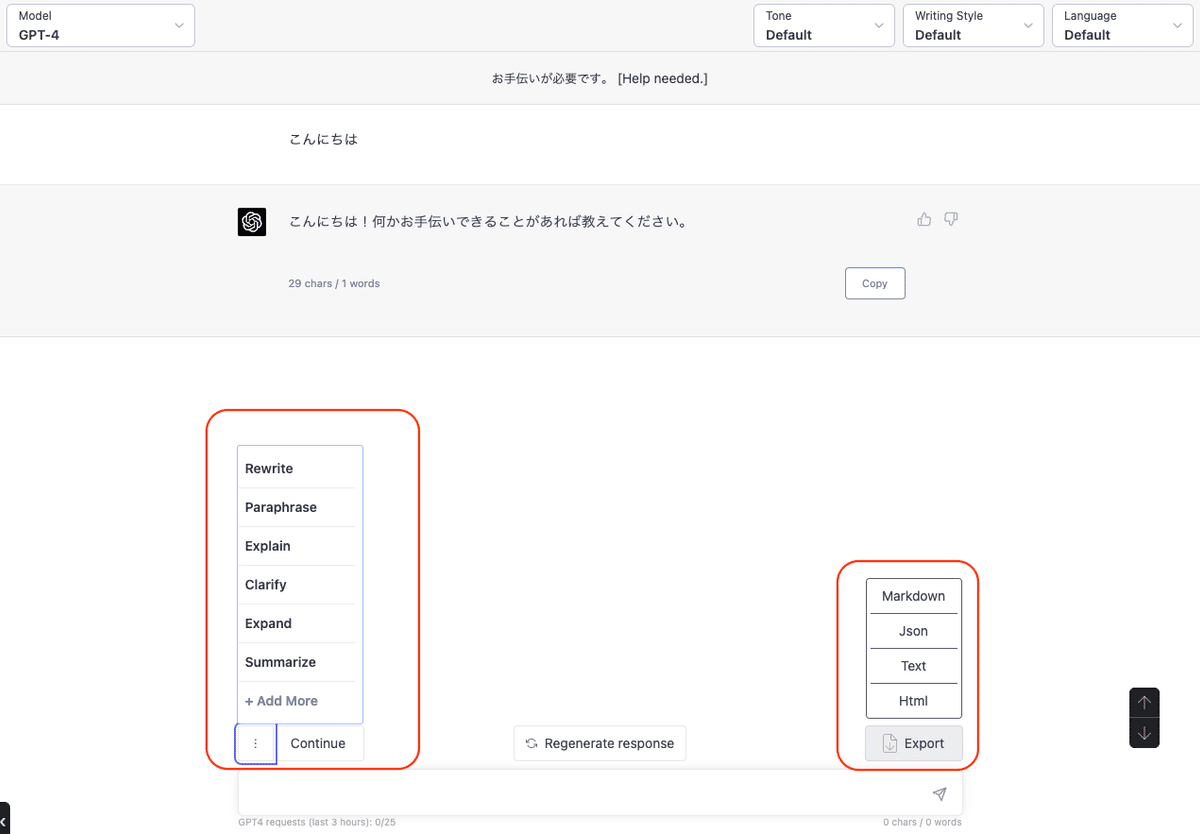
「Continue」内の定型分は現在は英語のため、メニューバーの「Settings」から「Custom Prompts」タブを選び、それぞれの定型分を日本語に変更できます。
また、ここから「Add New Custom Prompts」をクリックすることで、オリジナルの定型分を作ることもできます。
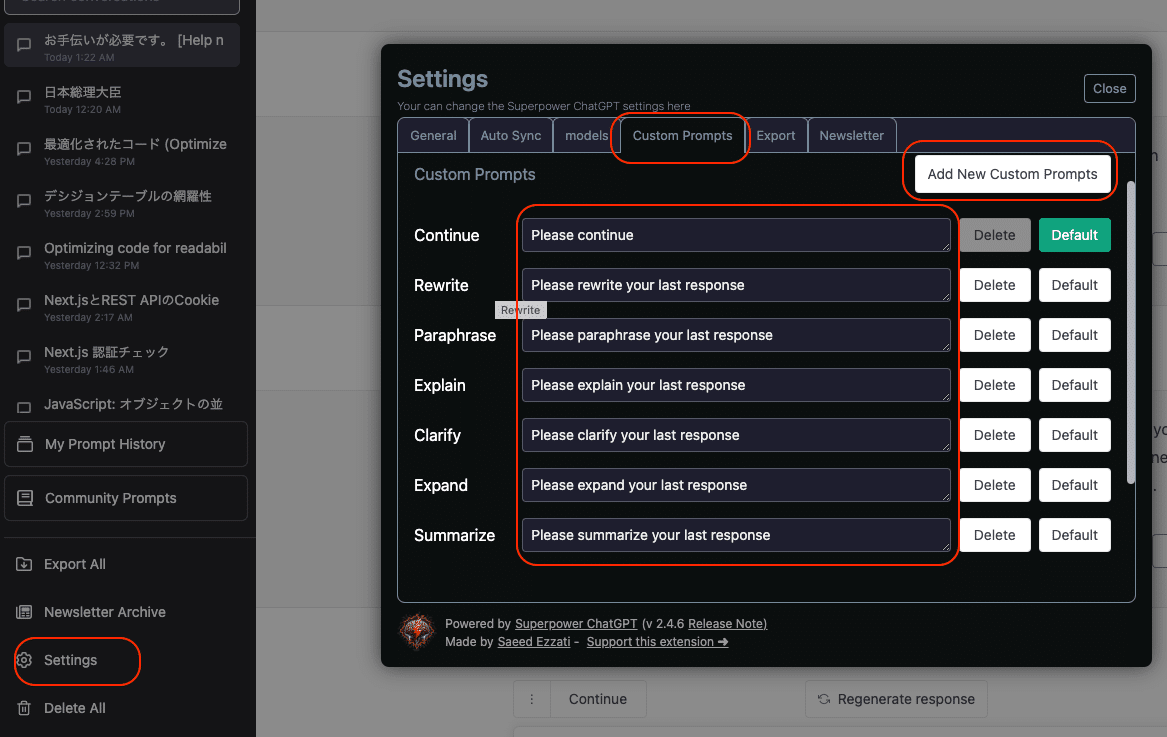
日本語に書き換えると以下のようになります。
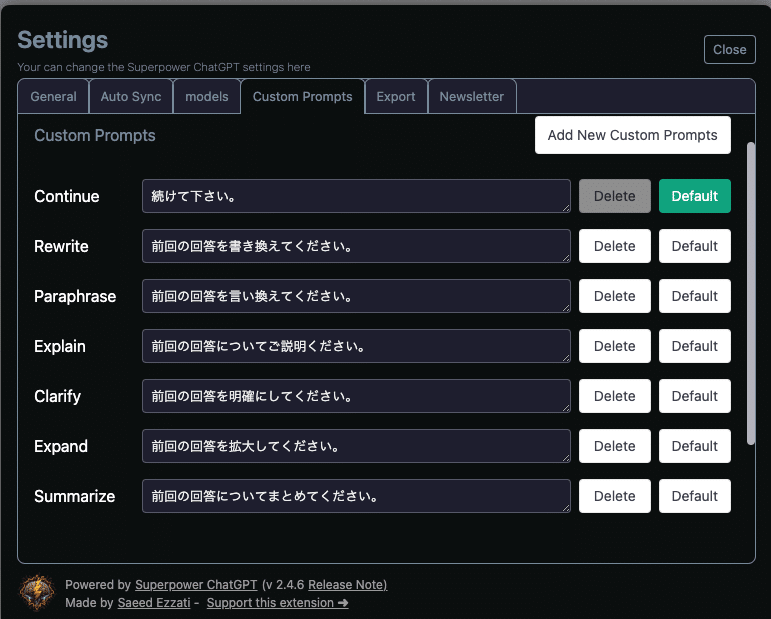
メニューバーの検索欄から、チャットの履歴を検索できたり、下にある同期バーの矢印をクリックすると、メニューバー自体を開閉できます。
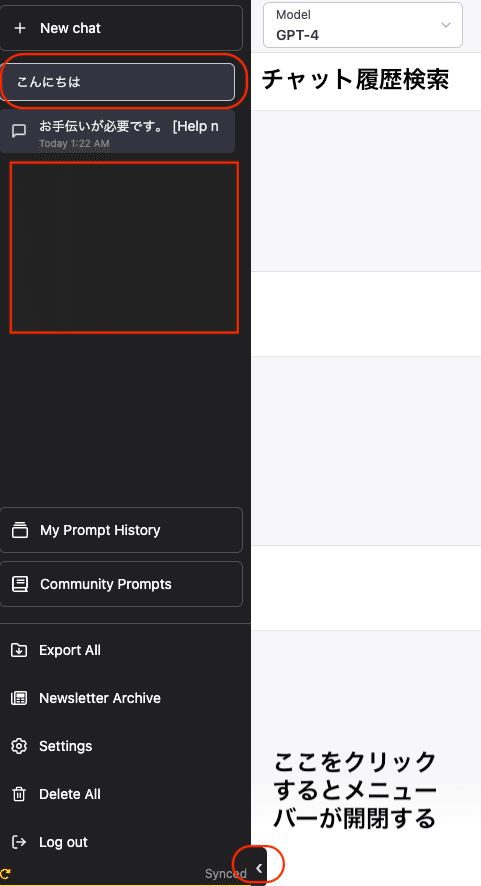
トーンや、スタイル、言語を設定可能
右上に表示されている「Tone」から口調を選択できます。
形式ばった / ユーモラス / フレンドリー / 情熱的に / etc...
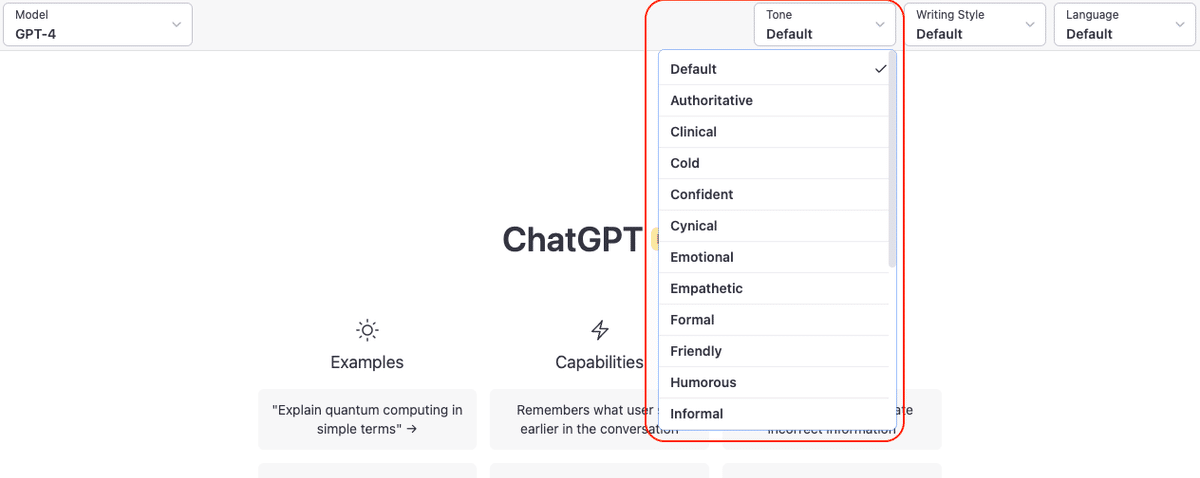
「Writing Style」からは、「小学生向けに / 分析的に / 批判的に / ポエム的に / テクニカルに / etc...」などから選べます。
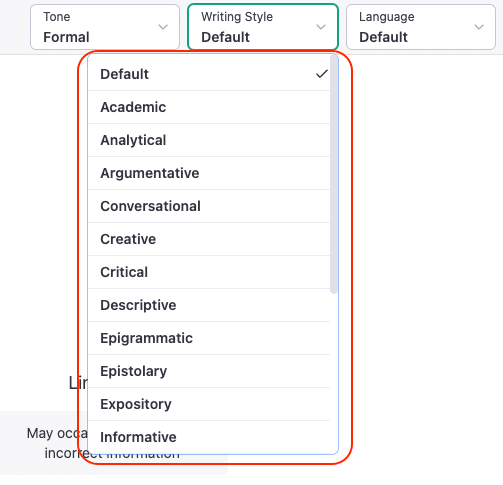
「Language」からは言語を選べます。
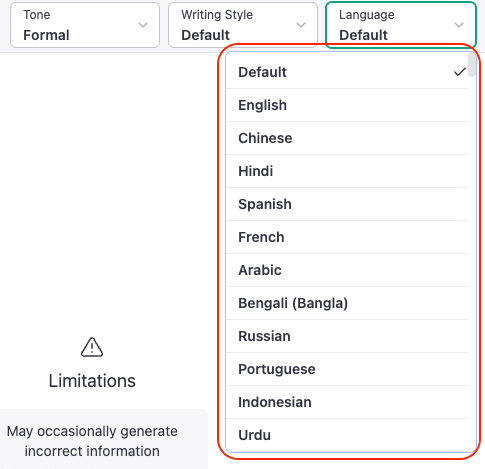
全ての機能は解説すると長くなってしまうので以上となりますが、
とても便利な拡張機能であるということは伝わったのではないなかと思います。
